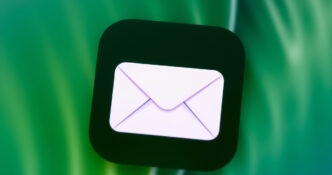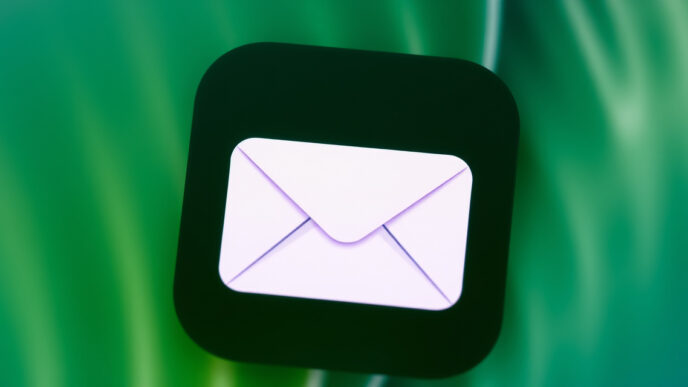Tutorial dettagliato su come ascoltare musica da YouTube in background su iPhone
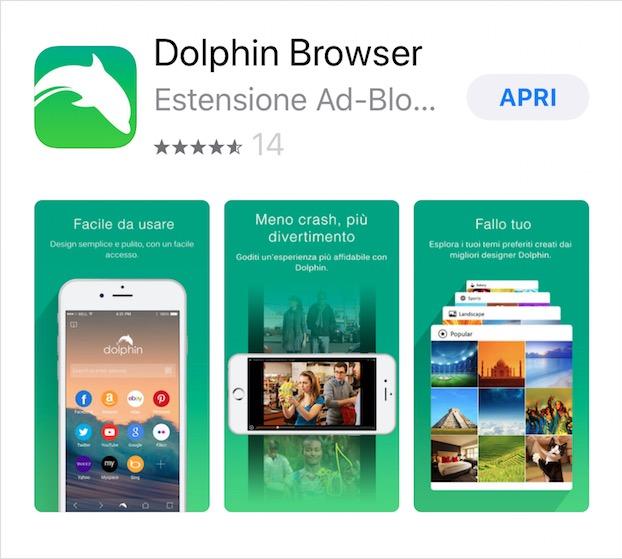
Dopo aver concentrato la nostra attenzione sulla guida come fare hard Reset iPhone 8 e iPhone 8 Plus, per oggi abbiamo deciso di proporvi un altro interessante tutorial che potrebbe tornare utile a molti, ovvero: come ascoltare musica da YouTube in background su iPhone.
Vi proporremo un metodo semplicissimo che può essere messo in atto anche dai meno esperti di tecnologia. Ai tempi d’oggi ascoltare musica affidandosi al web è diventato un qualcosa di comune in tutti noi. Avere sempre ovunque si vada una nuova e playlist aggiornate dei brani preferiti senza dover scaricare il tutto su iPhone, può risultare molto comodo in particolare se lo spazio in termini di memoria sul device è poco.
Logicamente va evidenziato che bisogna avere un’ottima promozione con una barca di GB. Esistono tantissimi servizi e applicazioni apposite che consentono di poter ascoltare brani dal web e fra questi non possiamo che citarvi il famoso YouTube, il più utilizzato al mondo rispetto alla concorrenza.
Per quanto concerne YouTube ciò che bisogna fare è facilissimo! Infatti basta fare accesso al sito, cercare il brano desiderato o procedere alla creazione di una playlist e potete ascoltare tutta la musica online gratis che volete. Tuttavia l’unica pecca è che non si può ascoltare in background, a meno che non decidiate di effettuare l’abbonamento a YouTube Red, la versione a pagamento che rimuove ogni tipo di pubblicità e concede l’accesso a qualche contenuto esclusivo.
Sul vastissimo App Store esiste tuttavia un’applicazione completamente gratuita chiamata con il nome di Dolphin, non è altro che un classico web browser che permette di navigare sul web che, inoltre, vanta anche l’eccezionale caratteristica di ascoltare musica da YouTube in background su iPhone. Ecco i passaggi che bisogna seguire alla lettera:
- In primis scaricate l’app gratuita Dolphin Web Browser dal seguente indirizzo;
- Proseguendo navigate su YouTube, scegliete i brani che volete ascoltare e fate partire la riproduzione di essi;
- Uscite ora dall’applicazione e in automatico verrà terminata – come da previsione – la riproduzione;
- Fate comparire il centro di controllo di iOS e avviate di nuovo la riproduzione premendo il pulsante Play dal riquadro apposito.
La guida è terminata. Ora non vi rimane che godervi tranquillamente la vostra musica da YouTube in background su iPhone! Per eventuali dubbi scriveteci.